笔记本电脑没有扬声器和耳机 Windows10出现无声音且提示未插入扬声器或耳机的解决方法
更新时间:2024-01-01 11:42:18作者:xtang
在现代社会笔记本电脑已成为人们生活和工作中不可或缺的工具,有时我们可能会遇到一些问题,比如在使用Windows10系统时,出现无声音且提示未插入扬声器或耳机的情况。这种情况对于需要音频功能的用户来说无疑是非常困扰的。不用担心我们可以通过一些简单的方法来解决这个问题,让我们的笔记本电脑恢复正常的音频功能。下面将为大家介绍几种常见的解决方法。
步骤如下:
1.首先单击【开始菜单】按钮,随后再单击【设置】图标。

2.进入到Windows设置的窗口界面中单击【系统】选项。

3.然而在系统窗口中单击【声音】选项。

4.
然后在右侧单击【管理声音设备】选项。

5.然后在管理设备选项中单击“扬声器”选项再单击“启用”按钮。
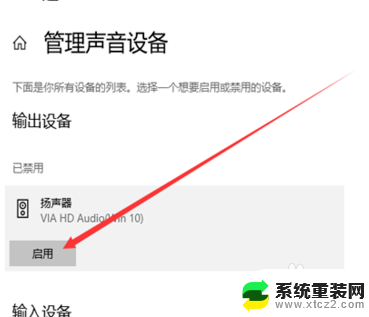
6.此时就可以了听到声音了。
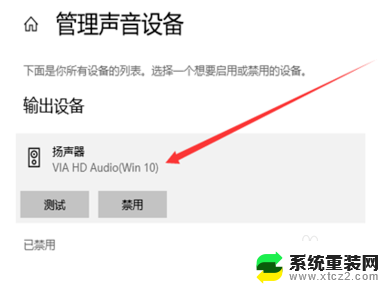
以上就是笔记本电脑没有扬声器和耳机的全部内容,有需要的用户可以按照以上步骤进行操作,希望能对大家有所帮助。
笔记本电脑没有扬声器和耳机 Windows10出现无声音且提示未插入扬声器或耳机的解决方法相关教程
- 笔记本扬声器未插入 Win10系统无声音却显示未插入扬声器或耳机的解决方法
- 电脑扬声器显示未插入怎么解决 Win10电脑显示未插入扬声器怎么排除
- 电脑扬声器显示未插上咋办 Win10电脑扬声器未插入怎么解决
- Win10右下角音频小喇叭一直提示未插入扬声器或耳机怎么解决
- win10更新耳机没声音 Win10电脑插上耳机无声音解决方法
- win10 耳机插入 说话没声音 电脑耳机插上没声音怎么解决
- 耳机插上无声音 Win10电脑耳机插上没声音怎么解决
- windows10耳麦没声音 Win10电脑插入耳机后没有声音怎么办
- 电脑机箱前置耳机插孔没声音怎么办 Win10机箱前置耳机插孔没有声音的解决方法
- 蓝牙耳机前面没声音后面有声音 win10耳机插后没声音前面有声音怎么解决
- 电脑屏幕好暗 win10系统屏幕亮度调节问题
- win10电脑熄灭屏幕时间设置 Win10系统怎样调整屏幕休眠时间
- win10怎么设置触摸滚轮 笔记本触摸板怎么设置滚动功能
- win10麦克风音量怎么调大 win10怎么调整麦克风音量大小
- 如何把桌面的图标隐藏 Windows10系统显示隐藏桌面图标的方法
- 电脑显存一般多大 如何在Win10系统中查看显卡显存大小
win10系统教程推荐
- 1 win10快捷方式怎么创建 在Win 10桌面上如何创建快捷方式
- 2 电脑开机密码输错了,电脑被锁定怎么办 Windows10系统密码输错被锁住了怎么恢复登录
- 3 电脑上面的字怎么调大小 WIN10电脑系统如何修改系统字体大小
- 4 电脑一直弹出广告怎么办 win10电脑弹广告怎么办
- 5 win10无法找到局域网电脑 Win10系统无法发现局域网内其他电脑解决方法
- 6 电脑怎么更改默认输入法 win10怎么设置中文输入法为默认
- 7 windows10激活免费 免费获取Win10专业版激活密钥
- 8 联想win10忘记密码无u盘 Windows10忘记开机密码怎么办
- 9 window密码咋改 win10开机密码修改教程
- 10 win10怎么强力删除文件 笔记本文件删除技巧